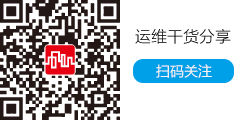TurboLinux是Pacific HiTech公司開發(fā)的一個Linux發(fā)行版本,目前由北京拓林思軟件有限公司發(fā)行了TurboLinux的簡體中文版預(yù)覽版(正式版也已發(fā)行),版本號為3.0.2 Pre Release 1 FTP,可以到ftp://turbolinux.com.cn/pub/turbolinux下載該版本,本文就以TurboLinux 3.0.2中文簡體版為例,介紹一下Linux的安裝。
安裝前的準備
電腦系統(tǒng)準備:TurboLinux聲稱可以運行在相對低檔的電腦中。但在安裝使用后發(fā)現(xiàn),準備一臺高速度、大硬盤、多內(nèi)存的電腦還是非常必要, Linux對電腦硬件系統(tǒng)的要求可以說比Win98有過之而無不及。如果你的電腦配置為內(nèi)存32MB、PC133、硬盤2G以上,使用 TurboLinux才可以得到可以比較滿意的效果。
準備硬盤:雖然可以在一個有DOS引導(dǎo)分區(qū)的硬盤上開辟另外的分區(qū)安裝TurboLinux,但是很危險,因為安裝操作過程中很可能就會破壞掉DOS引導(dǎo)分區(qū)上的數(shù)據(jù),因此,在安裝TurboLinux之前,最好準備一個可以隨心所欲使用的硬盤(當然,這個硬盤必須大于200M)。如果只有一個硬盤,就要想想辦法來備份你硬盤上的重要數(shù)據(jù),不要存在任何的僥幸。
當然,也可以建立包含Linux的多重引導(dǎo)系統(tǒng),但建立的過程復(fù)雜和繁瑣,因為安裝TurboLinux必須要使用它自己的獨特分區(qū),需要在已有DOS分區(qū)的硬盤上劃出硬盤空間來安裝TurboLinux,如使用DOS或者Linux的FDISK軟件來給硬盤重新分區(qū)(建議使用不破壞分區(qū)數(shù)據(jù)的分區(qū)軟件如 PQ來準備Linux分區(qū))。所以,最好還是準備一個空硬盤,或者DOS分區(qū)上只有一般數(shù)據(jù)文件。
安裝過程中的熱鍵:在安裝TurboLinux過程中,可以使用一些熱鍵,具體使用可以參見安裝光盤上的安裝指南(DOC目錄下的HTML文件)。
開始 選擇安裝方式
光盤引導(dǎo)安裝:建議從CD-ROM啟動Linux安裝光盤(需要主板BIOS支持系統(tǒng)從CD-ROM啟動,并要在CMOS的“Boot Sequence”(啟動引導(dǎo))中將CD-ROM設(shè)在最前面)。
DOS引導(dǎo)安裝:可以進入純DOS狀態(tài),用TurboLinux安裝光盤中的LoadLin方式啟動。進入安裝光盤的子目錄/dosutils,輸入命令 Autoboot就可以開始安裝TurboLinux。另外還可以利用Linux的啟動安裝軟盤來安裝,這種方式需要制作啟動安裝軟件,稍覺麻煩。具體方法可以參見光盤上的安裝說明。
第一階段 安裝設(shè)備選擇
第一步:安裝程序開始,出現(xiàn)TurboLinux安裝開始的提示畫面,按“Enter”鍵(回車)開始安裝。中文版TurboLinux安裝,是一系列向?qū)频闹形牟藛谓缑妫芏嗖襟E只需要按回車鍵(“Enter”鍵)。但總的來說,還不能做到簡單、輕松,特別是安裝的后半部分。更討厭的是,在設(shè)置過程中如果出現(xiàn)什么差錯,很有可能要從頭再來。
第二步:色彩選擇。選擇是否使用彩色顯示器。
第三步:TurboLinux歡迎畫面。提示可以查看安裝光盤上的HTML安裝手冊,以及可以查看技術(shù)支持網(wǎng)站http://www.pht.com/turbolinux/(中文版支持網(wǎng)站http;//www.turbolinux.com.cn)。按回車。
第四步:選擇鍵盤類型。這里列出了幾十種鍵盤類型,一般情況下選擇“us”。可以在安裝完TurboLinux之后使用/usr/sbin/kbdconfig命令來重新設(shè)置鍵盤類型。
第五步:詢問機器是否支持PCMACIA卡,一般筆記本電腦才有該接口卡,對于大多數(shù)臺式機,選擇“否”。
第六步:安裝程序開始自動檢測系統(tǒng)的硬件設(shè)備(即執(zhí)行TurboProbe檢測程序),檢測過程中請按程序的要求關(guān)閉并口打印機。
TurboProbe是TurboLinux安裝程序的一部分,TurboProbe自動檢測系統(tǒng)中的各種接口卡設(shè)備,檢測過程中可以按“Alt+F4”來查看檢測的進程。按“Alt+F1返回安裝程序主畫面。檢測結(jié)束之后會顯示所有檢測到的設(shè)備列表。
第七步:安裝程序詢問是否要從并口的啟動設(shè)備來安裝,即是否從外接的光驅(qū)、硬盤等來安裝TurboLinux。一般選擇“否”。
第八步:安裝程序報告檢測到的設(shè)備列表。
第九步:選擇安裝設(shè)備,大都選擇CD-ROM。
第十步:確定CD-ROM里插入了TurboLinux安裝光盤。按回車。
第一階段的安裝過程是最簡單的,幾乎可以一路按回車。但從下面開始,你需要認真讀安裝程序的每一條說明,并謹慎地操作。
第二階段 建立Linux分區(qū)
第十一步:選擇TurboLinux安裝程序的對話框和列表的確認方式。一般選擇“普通”。即一步一步地進行設(shè)置選擇。這一步和下面的一些步驟,需要使用鍵盤的“TAB”鍵來移動光標(也要使用方向鍵,不能使用鼠標),使用空格鍵來選擇,最后用回車鍵表示結(jié)束。
第十二步:選擇網(wǎng)絡(luò)類型,可以選擇“LAN”(局域網(wǎng))或者“PPP”(撥號上網(wǎng)),然后選擇“完成”。
關(guān)于網(wǎng)絡(luò)的設(shè)置,可以在安裝完成后進行,你需要自己去潛心研究。
第十三步:詢問是否有“SCSI”設(shè)備。選擇“否”。
第十四步(重點步驟):進行Linux的分區(qū)。安裝TurboLinux,必須在硬盤中建立一個Linux根分區(qū),根分區(qū)的大小沒有多少限制。安裝程序?qū)⒆詣咏⒁粋€交換分區(qū)(大致做虛擬內(nèi)存使用),所以在分區(qū)時還必須預(yù)留下大約128MB的未分區(qū)的硬盤空間。在這一分區(qū)步驟中,安裝程序列出幾個選項,如果事先已完成分區(qū)(如使用PQ,以及TurboLinux光盤中自帶的分區(qū)工具建立了Linux分區(qū)),可以選擇“完成”,也可以使用本步驟中提供的 “FDISK”和“CFDISK”(推薦)兩個分區(qū)工具進行重新分區(qū)。下面就使用“CFDISK”進行分區(qū)。
第十五步(重點步驟):建立一個新的主分區(qū)(分區(qū)名稱表示為“/dev/hda1”)。圖2所示的畫面中列出了硬盤上存在的分區(qū)。使用上下光標鍵移動選擇某個分區(qū),然后使用左右光標鍵在屏幕底部來選擇操作命令。常用的操作是“Delete”(刪除)和“New”(新建)。不需要的分區(qū),可以將之刪除。然后將光標移動到一個空區(qū)上(Free Space),用左右光標鍵將光標移動到屏幕底部的“New”,按回車,再用光標鍵選擇“Primary”(建立Linux主分區(qū)),按回車,屏幕上顯示字符“Size(in MB):××××”(××××表示磁盤空間大小,單位是MB)。這時輸入要建立的主分區(qū)的大小,只輸入數(shù)字,單位是MB。按回車,選擇“Begin”(分區(qū)從空余磁盤空間的頭部開始),TurboLinux的主分區(qū)就建立好了。建議將要做為主分區(qū)的根分區(qū)設(shè)置得大一些,因為如果你要完全安裝 TurboLinux,根分區(qū)需要1200MB以上的空間,最小安裝也要100MB。
第十六步:建立一個邏輯分區(qū)。方法大致同上,不過在選擇建立分區(qū)類型時,選擇“Logical”。也可以不建立邏輯分區(qū),而只有主分區(qū)。
為安裝Linux創(chuàng)建的分區(qū)比較特殊,可以有主分區(qū)、邏輯分區(qū)、交換分區(qū),其中主分區(qū)里要設(shè)定一個分區(qū)做根分區(qū)(/dev/hda1)來安裝系統(tǒng)。交換分區(qū)也是必須的,在TurboLinux中可以手動創(chuàng)建設(shè)置,也可以由安裝程序自動設(shè)定。
第十七步:設(shè)置交換分區(qū)。使用左右光標鍵選擇“Quit”,按回車退出回到第十四步所示的界面。選擇“完成”,安裝程序?qū)㈤_始檢測硬盤上的分區(qū),并自動設(shè)置交換分區(qū)。然后格式化交換分區(qū),格式化時可以檢查硬盤分區(qū)上是否有壞的扇區(qū)(壞塊)。
第十八步:選擇和格式化根分區(qū)。交換分區(qū)設(shè)置后,安裝程序提示選擇哪個分區(qū)做系統(tǒng)的根分區(qū)(如果你有多個Linux主分區(qū)的話),以及是否格式化 Linux的主分區(qū)。使用“Tab”鍵移動光標到要格式化的分區(qū),按空格鍵選擇,然后再將光標移動到“確認”上,按回車,系統(tǒng)即開始格式化硬盤分區(qū)。
建議選擇格式化根分區(qū),即使是在Linux的根分區(qū)早已建立的情況下。
第十九步:進行撥號上網(wǎng)的TCP/IP協(xié)議參數(shù)設(shè)置。輸入IP地址如10.10.10.1,按回車,則自動填入網(wǎng)絡(luò)掩碼為225.0.0.0。缺省網(wǎng)關(guān)地址,主DNS服務(wù)器地址程序同樣可以自動填寫。選擇“確定”。
第二十步:程序開始查詢節(jié)點名和域名,查詢不到,會要求輸入域名和節(jié)點名。填入域名,例如Linux,則節(jié)點名自動輸入為Linux。填入第二服務(wù)器名字(IP)和第三服務(wù)器名字,例如Linux1和Linux2。選擇“確定”繼續(xù)。
第二十一步:確認歷史記錄文件。安裝程序提醒操作者,安裝過程的記錄文件將存放在根目錄中的/tmp/turbopkg?log中。安裝過程中出現(xiàn)的問題可以在該記錄文件中查找解決線索。
第三階段 文件復(fù)制
第二十二步:程序提示開始軟件包的安裝。選擇“確定”,安裝畫面中列出了八種系統(tǒng)安裝方式。并注明了安裝所需要的磁盤空間。用上下光標鍵移動光標條到需要的安裝方式上,再用“Tab”鍵選擇“安裝”并按回車。
一般選擇“個人工作站”,這種安裝方式可以安裝個人工作所需要的大多數(shù)軟件包,如字處理、圖形編輯等工具。當然也可以選擇使用完全安裝,只是你必須準備足夠大的分區(qū)。
第二十三步:設(shè)定引導(dǎo)分區(qū)。安裝畫面中列出了在什么分區(qū)上建立“LILO”(Linux的啟動引導(dǎo)程序)。推薦在/dev/had(硬盤的主引導(dǎo)區(qū))安裝。也可以在根分區(qū)中建立引導(dǎo)或者軟盤引導(dǎo)Linux。
第二十四步:設(shè)定傳遞參數(shù),傳遞諸如內(nèi)存大小等參數(shù)給安裝程序,使之設(shè)定Linux啟動參數(shù)。一般不設(shè)定。
第二十五步:檢測視頻硬件,如顯卡等。檢測完畢則列出檢測結(jié)果,你可以將檢測結(jié)果與你實際知道的顯卡參數(shù)作比較,看看是否正確。大多數(shù)情況下,都可以正確檢測出顯卡。如果不正確,則要在下一步中手動配置顯卡。安裝程序列出了兩百多種顯卡,大部分顯卡都可以在其中找到。
當然,Linux對硬件的驅(qū)動支持還非常糟糕,很多硬件(如現(xiàn)在的很多AGP顯卡)都沒法驅(qū)動。更糟糕的是很少有硬件廠商提供針對Linux系統(tǒng)的驅(qū)動程序,所以,你的電腦能否安裝上Linux,還要看你的運氣了。不過,你可以到網(wǎng)上去找一找(如http: //202.103.112.32/~gaoyu/search.html),看看能否找到你需要的Linux驅(qū)動程序。
第四階段 安裝X Window服務(wù)器
第二十六步:安裝程序開始配置輸入輸出設(shè)備。首先配置鍵盤,一般選擇“us”鍵盤布局。用“Tab”鍵選擇“確認”。回車到下一步,選擇鍵盤布局,如果使用的是所謂的Windows鍵盤(104鍵),則選擇“Generic 104-key”。最后再設(shè)定鍵盤上的語言布局為“美國英語”。
第二十七步:配置鼠標。先在鼠標列表中選擇使用的鼠標類型,大多數(shù)情況下是選擇“微軟兼容鼠標(2鍵)”,或者“普通PS2鼠標”。在下一個窗口中設(shè)定鼠標所用的串接口,選擇“串行口1”。最后,指定鼠標所用的按鍵數(shù),根據(jù)自己鼠標的情況選擇2或者3。
第二十八步(重要步驟):選擇顯示器。一般都選擇“缺省顯示器”,除非你真的有一個國際名牌顯示器。雖然還可以定制顯示器,但如果設(shè)置不對,則你可能面臨重頭開始安裝的麻煩事,具體設(shè)置就要自行研究了(請一定要慎重選擇設(shè)置,因為一個錯誤的設(shè)置可能會造成顯示器損傷)。
接下來選擇要顯示的顏色數(shù),如果顯卡上的顯存較小,最好就設(shè)置為8位色,否則下面就不會得到高的顯示分辨模式。第二十九步(重要步驟):選擇顯示分辨模式。如果前面選擇了缺省顯示方式,安裝程序?qū)⒆詣咏o出幾種可能的顯示分辨率模式(這與顯存,顯示顏色數(shù),顯示器都有關(guān)系)。建議最好設(shè)置在800× 600以上。一般不設(shè)置虛擬顯示大小。掃描頻率可以選擇自動配置。最后,設(shè)定使用100DPI字庫(適用于大多數(shù)顯示器)。
第三十步:選擇使用圖形登錄方式,然后程序提示檢查X服務(wù)器的設(shè)置是否正確,程序使用當前配置啟動一個X Window畫面,如果顯示正確,按“Quit”按鈕返回程序(也可以按“Ctrl+Alt+Backspace”鍵返回)。程序詢問顯示是否正確,選擇 “No”可以進行重新配置。然后程序?qū)⑴渲脜?shù)記錄保存下來,X Window服務(wù)器就配置完畢了。
第五階段 最后的收尾工作
第三十一步:配置時區(qū),一般按默認參數(shù)選擇即可。
第三十二步:配置打印機。一般選擇取消,即使是真的要配置打印機,也可以安裝完成后再配置。
第三十三步:檢測即插即用設(shè)備,一般是指聲卡等設(shè)備,也可以在安裝完成后設(shè)置(建議先不設(shè)置安裝,因為安裝不成功可能引起更多的麻煩)。
第三十四步:選擇窗口管理器的顏色數(shù)目,可以選擇16位色(16bpp)。如果顯卡上的顯存不多,建議選擇8位色。第三十五步:設(shè)置超級用戶密碼,該密碼可以使你用超級用戶(即系統(tǒng)管理員)的身份進入Linux,對系統(tǒng)進行全面管理。接下來還要設(shè)置一個普通用戶密碼,供你在一般情況下以普通用戶使用 Linux。
注意,在輸入密碼時,屏幕上將不回顯表示密碼的字符(如*號)。
第三十六步:安裝完成,系統(tǒng)重新啟動進入Linux的窗口服務(wù)器系統(tǒng)。
經(jīng)過以上三十六步安裝過程后,如果一切正常,就可以看到了TurboLinux的芳容,不知這時你是沮喪還是興奮?未完成的工作……
按照上面的步驟進行的TurboLinux安裝,只是保證你能夠看到它的面紗,還有太多太多的安裝工作要做,如安裝MODEN、打印機,配置網(wǎng)絡(luò),設(shè)置顯示模式、字體。至于其他設(shè)備如掃描儀、電視卡、外接存儲設(shè)備等的安裝可能會無法進行。限于篇幅,下面只簡單介紹一下聲卡的安裝和字體的設(shè)置。
手動安裝聲卡:啟動Linux系統(tǒng),輸入系統(tǒng)管理員身份名稱“root”,再輸入密碼(注意不回顯表示密碼的字符)。進入X Window窗口,點擊窗口右面按鈕條中寫有“TurboLinux”的按鈕。在彈出的按鈕條中選擇“控制面板”,彈出控制面板窗口,在其中選擇 “System Tools”(系統(tǒng)設(shè)置)欄,在界面右面就列出了八個設(shè)置選項。點擊最后一個選項“TurboSoundCfg”,開始聲卡的驅(qū)動設(shè)置。
Linux系統(tǒng)在X終端(類似Windows的DOS程序窗口)中啟動聲卡設(shè)置程序。開始是介紹畫面,按回車,程序要求選擇聲卡類型。對很多用戶來講,可以選擇“SoundBlaster 16”,你也可以用光標鍵來選擇你認為合適的聲卡類型。然后,用“Tab”鍵將光標移動到“MPU-401 MIDI Inter-face”項,再用空格鍵選擇,然后按回車。
在接下來的界面中設(shè)置IO端口和中斷(IRQ)。一般IO端口可以設(shè)定為0x220,IRQ設(shè)置為5或者7,其他可以試選,按回車確定。在MPU-401設(shè)置中,可以按默認參數(shù)設(shè)置,按回車。程序提示聲卡的驅(qū)動設(shè)置參數(shù)將保存,按回車確認。
最后,程序?qū)⒉シ怕曇魳颖荆ㄒ宦曠婍懀詸z測聲卡是否設(shè)置正確。如果聽見,表示聲卡設(shè)置正確,如果沒有聽見,可以在接下來的畫面中選擇“否”,程序即回到前面步驟,開始重新設(shè)置。
TurboLinux同樣提供了自動檢測并安裝即插即用設(shè)備(例如聲卡),同樣在控制面板中的“System Tool”中選擇“TurboPNPcfg”項,程序即可開始自動檢測即插即用設(shè)備。
設(shè)置字體:TurboLinux的X Window窗口界面使用了TrueType字體。目前在國內(nèi)流行的TurboLinux免費試用版本,在安裝后,某些字符會顯示不正常,出現(xiàn)亂碼。不過可以在X Window下安裝另外的中文TrueType字體。安裝字體很簡單,只需將如Windows的TrueType字體文件拷貝到目錄 “/usr/X11R6/lib/X11/fonts/tt”中,要注意的是TurboLinux預(yù)定義了字體的文件名字,如宋體的字庫文件名為 tlc_song?ttf。當拷貝宋體字庫文件時必須要將文件名改為tlc_song?ttf。其他預(yù)定義的文件名為tlc_hei?ttf(黑體), tlc_kai?ttf(楷體)等。